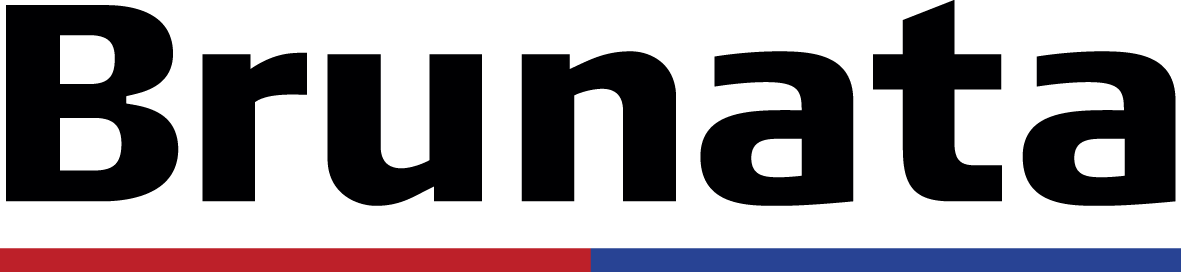- Forside
- Hjælp
- Hjælp til administratorer
- Brunata Online
Hjælp til administratorer
Har du spørgsmål til Brunata Online?
Brunata Online
Hvis du er en administrator med et debitornummer, der aldrig har være logget ind før, skal du gøre følgende.
- Gå til online.brunata.com og klikke på knappen ’Ny bruger’
- Klik derefter på ’Ja, jeg er administrator’
- For at oprette din Brunata Online konto skal du udfylde alle felterne i formularen.
- Debitornummer: Indtast dit 6-cifrede debitornummer som du kan finde på oplysningsskemaer udsendt af Brunata eller kontakt kundeservice
- Anlægsnummer: Indtast et af de anlægsnumre, du har i din portefølje
- Email: Indtast den email-adresse som du ønsker at tilknytte til din Brunata Online konto. Det vil bl.a. være den email du skal bruge, hvis du på et tidspunkt ønsker at ændre dit password
- Password: Indtast det password du ønsker at bruge til at logge dig ind på Brunata Online
- Bekræft password: Indtast det samme password igen, så du er sikker på, at du har skrevet rigtigt
- Klik ’Udfør’ når alle felter er udfyldt
- Når du har klikket ’Udfør’ kommer der bekræftelse på, at din Brunata Online konto er oprettet, og du får tilsendt en verificeringsemail for at bekræfte, at du ejer den email, du har oprettet dig med.
- Gå til din email, find verificeringsmailen fra noreply@brunata.com (tjek også spam filter), og klik på linket i mailen.
- Når du klikker på linket, er din konto oprettet og klar til brug, og du bliver sendt direkte til login siden.
- Log på med dit debitornummer og det selvvalgte password.
Du kan desuden hente en pdf-vejledning til Brunata Online her:
- Gå til online.brunata.com og klik på ’Log ind’.
- I feltet brugernavn/username or email address, indtast dit 6-cifrede debitornummer som du kan finde på oplysningsskemaer udsendt af Brunata eller kontakt kundeservice.
- I feltet password, indtast dit password som du tidligere har brugt til at logge dig ind.
Hvis du har glemt din adgangskode/skal gendanne adgangskode, gør du følgende:
- Klik på ‘Brunata Online’ i menuen på brunata.dk eller gå direkte til Online.Brunata.com
- Klik på ‘Glemt password’ i login-vinduet
- Indtast din mail eller dit debitornummer/administratornummer (det 6-cifrede debitornummer finder du på oplysningsskemaer udsendt af Brunata ellers kan du kontakte kundeservice)
- Indtast nu dine informationer
Videoguide til at gendanne din adgangskode
Tjek at du har brugt den samme e-mail til at genskabe din adgangskode, som er tilknyttet din Brunata konto.
Dit brugernavn er dit 6-cifrede debitornummer, som du kan finde på oplysningsskemaer udsendt af Brunata eller ved at kontakte kundeservice.
Hvis du er en underbruger, oprettet af din administrator, vil du kunne finde dit brugernavn i den email-invitation, du modtog, da din administrator inviterede dig til Brunata Online. Hvis du ikke har brugernavnet skal du kontakte administrator.
Hvis dit aktiveringsbrev er over 1 måned gammel, er koden udløbet. Du skal henvende dig til din administrator, som kan sende dig et nyt aktiveringsbrev.
I de fleste tilfælde kan du åbne en låst konto ved at gå gennem genskab password processen her. Hvis dette ikke virker, beder vi dig kontakte kundeservice
Som administrator kan du komme godt i gang med at bruge Brunata Online ved at:
Hente administratorvejledningen her
eller se denne instruktionsvideo
Følg denne guide hvis du vil registrere flytning på en beboer – under teksten finder du desuden en videoguide.
Du kan registrere en fraflytning ved at klikke på knappen “Registrer fraflytning” under beboerprofilen i sektionen “Beboeroplysninger”.
- Det første skridt i registreringen af en fraflytning er at udfylde formularen “Kontaktperson for fraflytning”.
- Når du har indtastet de obligatoriske oplysninger (dvs. udfyldt de felter, der er markeret med *), skal du klikke på “Næste”.
- “Hvem flytter ud?” er det næste trin i processen, hvor du kan specificere, hvilken beboer der fraflytter lejligheden. Navn og beboernummer kan ikke redigeres, men du kan nemt redigere eller tilføje information i alle andre felter.
- “Hvem flytter ind?” er det tredje trin i registreringen af en fraflytning, og her kan du angive information om den beboer, som flytter ind i lejligheden. Indtast de obligatoriske oplysninger, og klik på “Næste”.
*Vær opmærksom på, at du i nogle tilfælde kun vil have mulighed for at vælge en indflytningsdato, som ligger på den 1. eller 15. i måneden. - “Hvad skal der gøres?” er det fjerde trin i registreringen af en fraflytning, og på dette punkt kan du vælge, hvad der skal gøres med hensyn til aflæsninger, som eventuelt skal foretages i forbindelse med fraflytningen.
Der er to valgmuligheder, når det gælder “Foretagelse af fraflytningsaflæsning”:- “Ja” – Brunata vurderer behovet for en fraflytningsaflæsning.
- “Nej” – som standard skal der i nogle tilfælde (på baggrund af anlæg/placering/konto/fraflytningsdato osv.) ikke foretages fraflytningsaflæsning.
- Du kan også indtaste kommentarer til Brunata i kommentarfeltet.
- Feltet “Kommentarer til servicetekniker” vil dog kun blive vist, hvis du har valgt “Ja”, og du kan bruge dette til at skrive en kommentar om, hvordan man kommer ind i anlægget/lejligheden.
- Siden “Opsummering” er det sidste trin i registreringen af en fraflytning, og her kan du se en sammenfatning over alle de informationer, du har oplyst i de tidligere trin. Alle trin kan redigeres ved at klikke på ikonet “Rediger” ved siden af hver sektion. Når du har gennemgået de angivne oplysninger, skal du klikke på “Indsend” for at oprette flytteordren og registrere den nye beboer.
I Online Indrapportering kan du som administrator både få et overblik over de nuværende beboeroplysninger og få mulighed for at foretage ændringer i informationerne.
Du kan selv vælge, om du ønsker at foretage opdateringerne manuelt eller uploader en fil med informationerne, f.eks. fra dit eget administrationssystem. Klik her, for at hente vejledningen til at indrapportere online.
Hvis du ved en fejl har indberettet online, kan du ringe til kundeservice på tlf. 77 77 70 00 eller sende os en mail på kundeservice@brunata.dk. Herefter kan vi åbne op for indberetningen igen. Hav gerne dit anlægsnummer klar når du ringer.
Du vil automatisk se det sprog, som din browser er indstillet til. Ønsker du at se Brunata Online på et andet sprog, skal du ændre det ved at logge ind på din profil, herefter klikker du på menuen i øverste højre hjørne, vælg profil, og ændr sprogindstillingerne.
I Brunata Online er det gjort nemt for administrator at give sine beboer adgang til beboerportalen og appen.
Sådan gør du:
- Vælg et anlæg
- Klik på “Beboer” i menuen til venstre
- Klik “Se alle”
- Kolonnen “Beboeradgang” viser den aktuelle status for din beboer (du kan klikke på pilene for at sortere dem alfabetisk)
- Du kan vælge at aktivere alle dine beboere på en gang. Når du klikker på “Aktiver alle beboere”, sendes der en e-mail til beboere med en e-mailadresse. Til beboere uden en e-mailadresse bliver der genereret en pdf med en aktiveringskode, som du kan printe ud og sende.
- Du kan også invitere en enkelt beboer ved en af følgende muligheder:
- Sorter i kolonnen “E-mail” for at se om du har beboernes e-mailadresser, hvilket er angivet med et flueben. I kolonnen “Beboeradgang”, længst til højre, kan du klikke på “Inviter” til en specifik bruger, hvis dennes e-mail allerede er registreret.
- Klik på beboerens navn i beboerlisten. I beboerens profil under “Beboerdetaljer” skal du klikke på “Inviter beboer”. Hvis du ikke har beboerens e-mail, bliver der genereret en pdf med en aktiveringskode, som du kan printe og sende til beboeren.
I videoen kan du se, hvordan du nemt giver dine beboere adgang:
Bruger du browseren Safari kan du desværre opleve, at det ikke er muligt at logge på Brunata Online. Det skyldes en fejl i browseren, og kan løses ved at opdatere browseren til seneste version eller skifte til anden browser.
Download brugervejledninger
Fandt du ikke det, du søgte?
Du er altid velkommen til at kontakte os, hvis du har brug for hjælp.